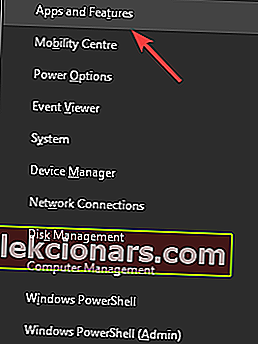- Jei „GeForce Experience“ programa neranda jūsų žaidimų, problemą gali sukelti netinkamas failo kelias, neįdiegti naujausi tvarkyklės arba naudojama senesnė programinės įrangos versija.
- Patikrinimas, ar jūsų žaidimai yra suderinami, tvarkyklių atnaujinimas ir programos įdiegimas iš naujo yra keli galimi šios problemos sprendimo būdai.
- Norėdami gauti efektyvesnių pataisų, kad jūsų žaidimų patirtis būtų optimali, galite apsilankyti mūsų specialiame žaidimų centre.
- Nepamirškite pažymėti mūsų „Windows Fix“ skyriaus, kad turėtumėte nuolatinę prieigą prie įvairių jūsų kompiuterio pataisymų.

„GeForce Experience“ yra nepaprastai galinga programinė įranga, puikiai veikianti kartu su „ GeForce GTX“ grafinių kortelių serija. Įdiegę šią programą į savo kompiuterį, galėsite niekada nesijaudinti dėl tvarkyklių atnaujinimo, be to, ji automatiškai optimizuos jūsų žaidimo grafikos parametrus, kad būtų užtikrinta geriausia žaidimų patirtis.
Tai sakant, kai kurie vartotojai susidūrė su problemomis, susijusiomis su „GeForce Experience“ programine įranga neradę savo vietinių žaidimų ir neradę „Steam“ žaidimų.
Kadangi tai trukdys jums išnaudoti visas „GTX“ vaizdo plokštės jėgas, dirginimas suprantamas. Štai ką vienas vartotojas turėjo pasakyti apie šią problemą „Steam“ forumuose:
„GeForce Experience“ negali aptikti jokių man priklausančių žaidimų (kurių įvardinti yra per daug), kai bandau bet kokiu būdu jų ieškoti. Neseniai sukūriau kompiuterį su „GTX 1070“, o tai gali būti problema, nes prieš tai jis puikiai veikė mano nešiojamajame kompiuteryje. Turiu tik vieną standųjį diską, todėl bet kokie sprendimai / problemos, kuriuos radau su keliais standžiaisiais diskais, manęs neturi. Ar tai tik mano GPU klaida, ar man kažko trūksta?
Nors oficialus šios problemos sprendimas nebuvo išleistas, šiame straipsnyje mes surinkome keletą metodų, kurie pasirodė naudingi kitų vartotojų situacijose. Skaitykite kartu, kad sužinotumėte išsamią informaciją.
Ką daryti, jei „GeForce Experience“ neranda žaidimų?
1. Įsitikinkite, kad jūsų žaidimas palaikomas

Kai kurie žaidimai nepalaikomi „GeForce Experience“, ir pagal numatytuosius nustatymus ši programa jų neatpažins ir jų nebus galima optimizuoti.
Norėdami patikrinti, ar jūsų žaidimai gali veikti, patikrinkite oficialų „GeForce Experience“ palaikomų žaidimų sąrašą.
Jei jūsų žaidimai palaikomi, išbandykite kitą metodą.
2. Patikrinkite, ar pažymėtas žaidimo diegimo katalogas

- Atidarykite „ GeForce Experience“ programą.
- Eikite į „ Preferences“ .
- Spustelėkite Žaidimai .
- Sužinokite, kuriuos aplankus nustatė tikrinti „GeForce Experience“, ir kur esate įdiegę žaidimus.
- Jei tarp šių dviejų variantų yra neatitikimų, pridėkite nuorodą į aplanką, kuriame įdiegėte žaidimus ( pvz., D: žaidimai ).
- Atlikę šią užduotį, iš naujo paleiskite „GeForce Experience“ programą ir patikrinkite, ar problema išspręsta.
3. Įsitikinkite, kad visi jūsų žaidimai yra tame pačiame standžiajame diske

Jei jūsų kompiuteryje yra keli standieji diskai, „GeForce“ patirtis sukels problemų renkant informaciją ir siūlant jas optimizuoti.
Tokiu atveju rekomenduojama pasirinkti vieną iš diskų ir įdiegti visus žaidimus toje vietoje.
Ar jūsų antrasis standusis diskas neaptiktas sistemoje „Windows 10“? Laikykitės šio vadovo
4. Jei „G eForce Experience“ neaptinka žaidimų, atnaujinkite GPU tvarkykles

- Paleiskite „ GeForce Experience“ programą.
- Viršutiniame meniu pasirinkite skirtuką Tvarkyklės .
- Spustelėkite Ieškoti naujinių .
- Jei yra kokių nors atnaujinimų, lange pasirodys galimybė jį įdiegti.
- Įdiekite tvarkykles ir patikrinkite, ar problema išspręsta. Jei nerandate naujų tvarkyklių, išbandykite kitą metodą.
Jei kyla problemų atnaujinant „Nvidia“ tvarkykles sistemoje „Windows 10“, peržiūrėkite šį išsamų vadovą.
5. Naudokite naujausią „GeForce Experience“ programą
Pašalinkite programą:
- Paspauskite „ Win + X“ klavišus ir pasirinkite pirmąją parinktį iš viršutinių programų ir funkcijų .
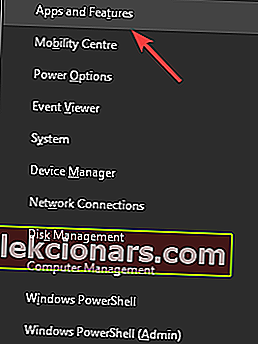
- Sąraše ieškokite „ GeForce Experience“ programos ir pasirinkite ją.
- Paspauskite mygtuką Pašalinti programą ir užbaikite procesą.
Norėdami iš naujo įdiegti programą:
- Atsisiųskite naujausią „GeForce Experience“ versiją.

- Paleiskite diegimo programą savo kompiuteryje ir prisijunkite prie savo paskyros.
- Patikrinkite, ar programa neranda jūsų žaidimų.
Kaip suprantame, kaip gali būti apmaudu norėti žaisti naujausią mėgstamo žaidimo versiją, aukščiau pateiktas sąrašas turėtų padėti išspręsti šią problemą.
Nedvejodami praneškite mums, ar jums pavyko ištaisyti „GeForce Experience“ nerandant žaidimų problemos ir, jei taip, naudojant kokį metodą.
Jei norite pasidalinti šia informacija su mumis arba paklausti kitų klausimų, palikite komentarą skyriuje, esančiame po šiuo straipsniu.
DUK: Sužinokite daugiau apie „GeForce“ patirtį
- Kodėl dingo mano „Nvidia“ valdymo skydelis?
„ Nvidia“ valdymo skydelis gali dingti, jei jūsų programinė įranga ar tvarkyklės nėra atnaujintos. Norėdami tai išspręsti, tiesiog patikrinkite, ar nėra naujausios programinės įrangos versijos , ir naudokite „ Device Manager“, kad automatiškai ieškotumėte tvarkyklių.
- Ar „GeForce Experience“ yra tas pats, kas „Nvidia“ valdymo skydelis?
Nors jie abu naudojami žaidimų optimizavimui, „ GeForce Experience“ programa yra naujesnė ir patogesnė vartotojui parinktis, o „ Nvidia“ valdymo skydo dizainas yra labiau klasikinis. Pastarasis yra rekomenduojamas žmonėms, kurie nori klasikinės išvaizdos.
- Ar galiu pašalinti „Nvidia“ valdymo skydą?
Trumpas atsakymas į šį klausimą yra griežtas Taip . Jei nebenorite optimizuoti savo kompiuterinių žaidimų, galite tiesiog pašalinti „Nvidia“ valdymo skydą iš „Windows“, nepažeisdami savo žaidimų galimybių.